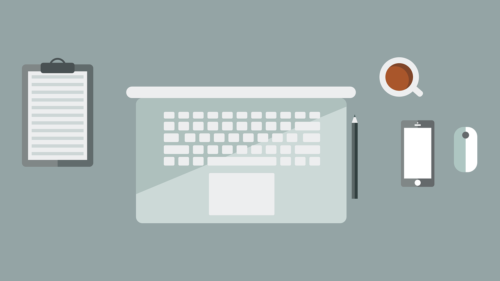Windowsを利用していてKmode Exception Not Handledエラーが出る場合があります。
そこで今回はKmode Exception Not Handledエラーが出てしまったときの対処手順をご紹介します。
目次
Kmode Exception Not Handledの原因

まずKmode Exception Not Handledの原因としては
- ドライバーの互換性に問題がある
- ドライバーが破損している
- ドライバーに利用しているアプリケーションに問題がある
- PCのUSBデバイスに問題がある
- メモリやハードディスクに問題がある
- サードパーティ製のアプリに問題がある
- Windows Updateに問題がある
- システムファイルが破損している
です。
そもそもKmode Exception Not HandledはWindows画面に表示されるブルースクリーンエラー。
割り込み処理がしっかりと終了しなかった際に表示されてしまいます。
OSやドライバーなどが原因といわれていますが、他にも原因はたくさんあります。
SNS上でもKmode Exception Not Handledの表示が出てしまって以降、どうしようもなくなったという人も多いです。
このKmode Exception Not Handledには上記で述べたように様々な原因がありますが、それに対応するように対処法もたくさんあります。
Kmode Exception Not Handledエラーで最初にすべき行動

Kmode Exception Not Handledが発生してしまった場合に、焦ってしまってデータが全てなくなったなんてこともあります。データがなくなる前に、最初に行動すべき内容を紹介します。
復旧作業よりも前にデータの救出を第一に

まずKmode Exception Not Handledを復旧させることよりデータの救出が大事です。
PCに不慣れな方についてはKmode Exception Not Handledを自力で復旧することよりも、データの復旧をプロに依頼するのがいいでしょう。
第一にデータの救出をしてください。
しかしこれ以上にどうしてもKmode Exception Not Handledを解決したい場合は
- セーフモードでPCが起動できるかどうかを確認する
- セーフモードで起動できるのであれば、データ復旧をする
- バックアップを取る
- デバイスの取り外しが可能であれば、他PCでデータの移行をする
などの対処方法があります。
しかしこれもどれもKmode Exception Not Handledを解決するためには専門的な知識が必要になってきます。
十分PCに詳しい人がこの操作をやるようにして下さい。
データ救出の前にシステムデータの書き換えは絶対NG

Kmode Exception Not Handledが発生し、データの復旧をする前にシステムデータの書き換えは絶対にNG。
他にも
- Windows Updateを強制実行する
- 修正プログラムをアンインストールする
- チェックツールを利用する
- ドライバ更新ソフトを利用する
などはやってはいけません。
特に前者3つに関しては、Kmode Exception Not Handledの原因がハードディスクだった際に、終了を告げる行為であることを知っておきましょう。
何かしら操作を加えることにより、ハードディスクの設定自体を変更してしまう恐れがあります。
しかも
- ドライバーの更新用ソフトウェア
- 自動検出
- 自動更新
などを導入してしまっているとKmode Exception Not Handledが解決する前にハードディスクを破損してしまうことがあります。
最悪、PCが元に戻らなくなる可能性がありますので十分注意しましょう。
Kmode Exception Not Handledの対処手順
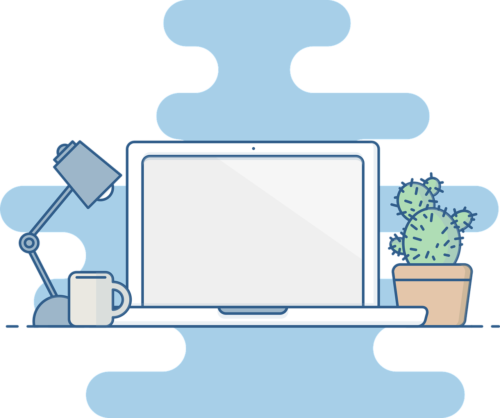
ではKmode Exception Not Handledの対処手順をご紹介します。
エラー原因となっているドライバ特定
まずはエラー原因となっているドライバを特定する方法です。
手順は
- 画面に表示されているエラー画面を見る
- 原因のドライバーを確認する
でOK。
ドライバの再インストール